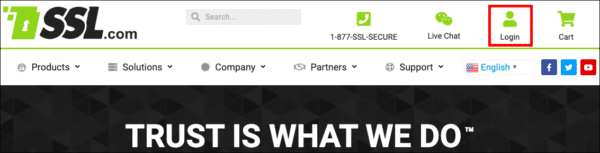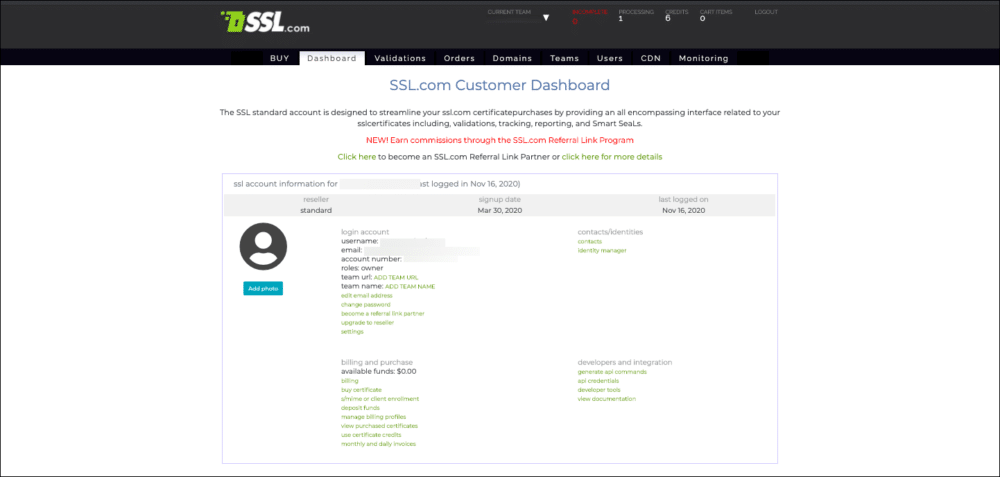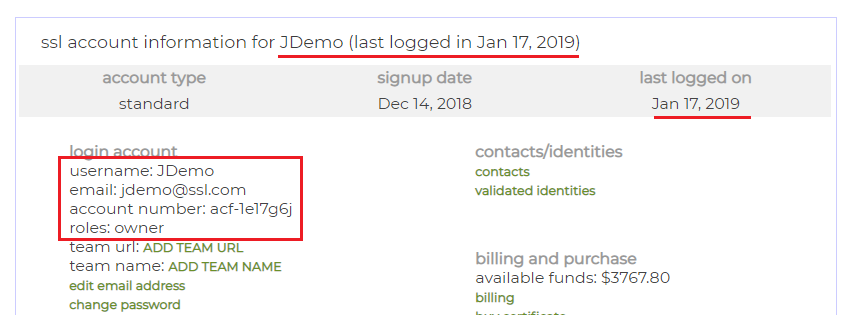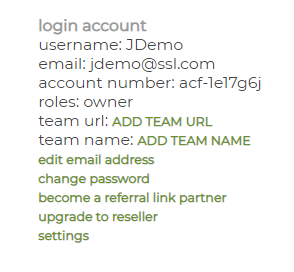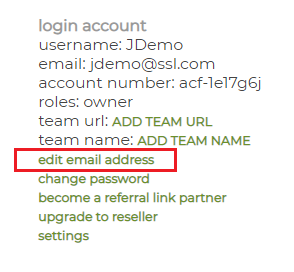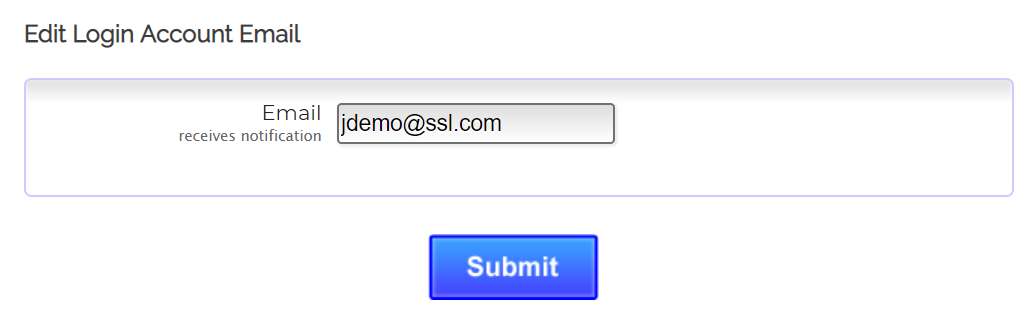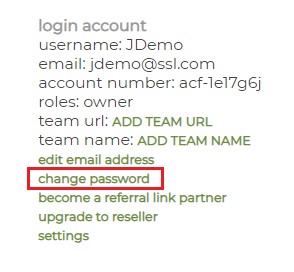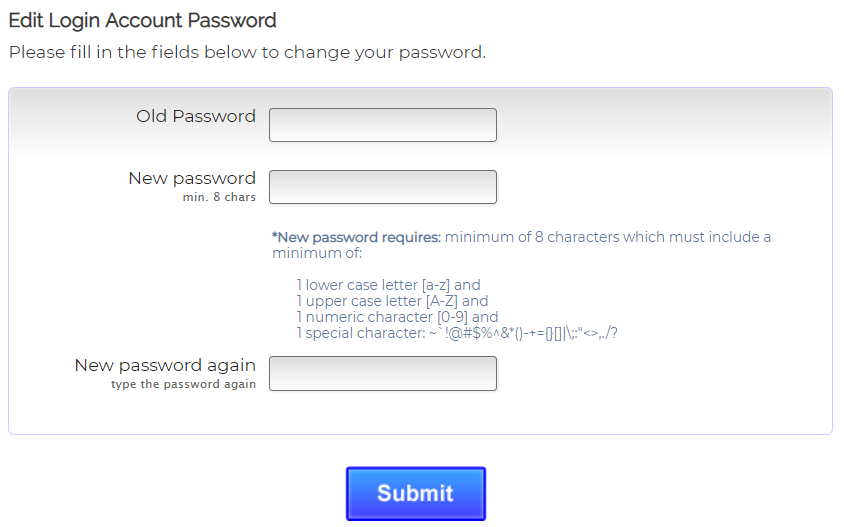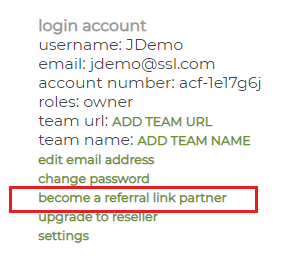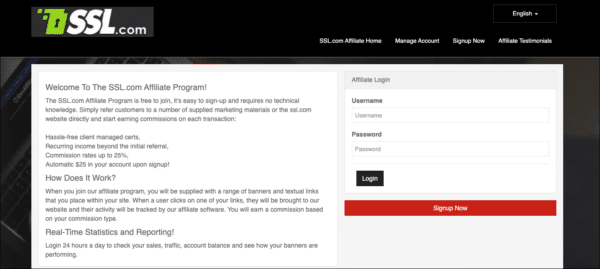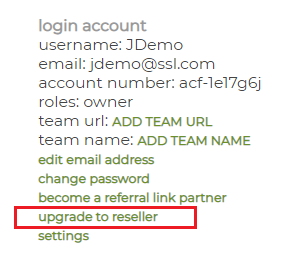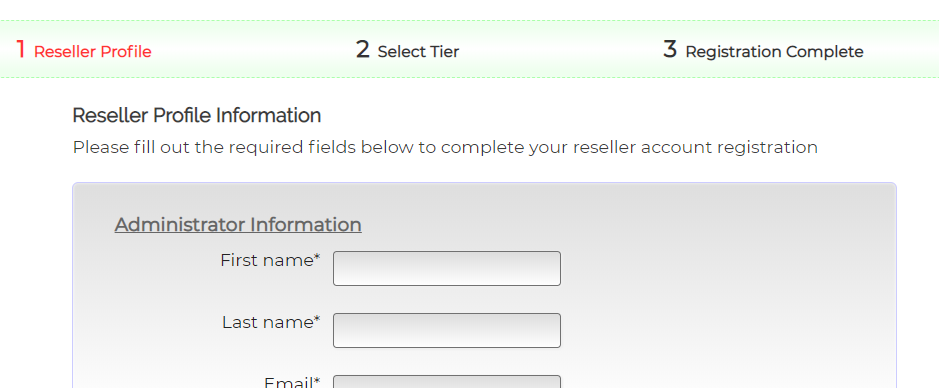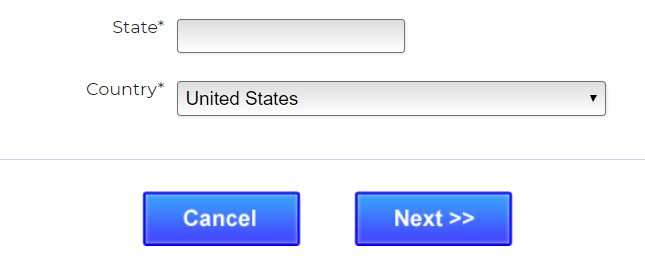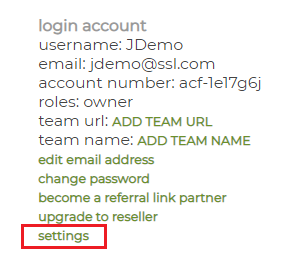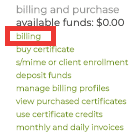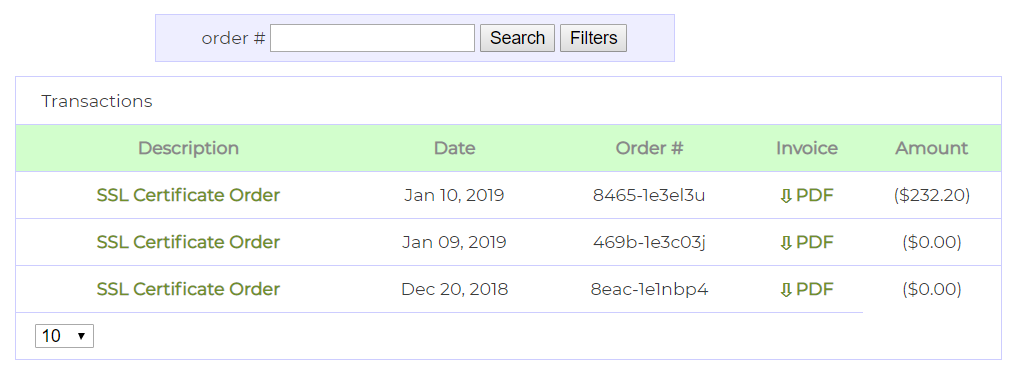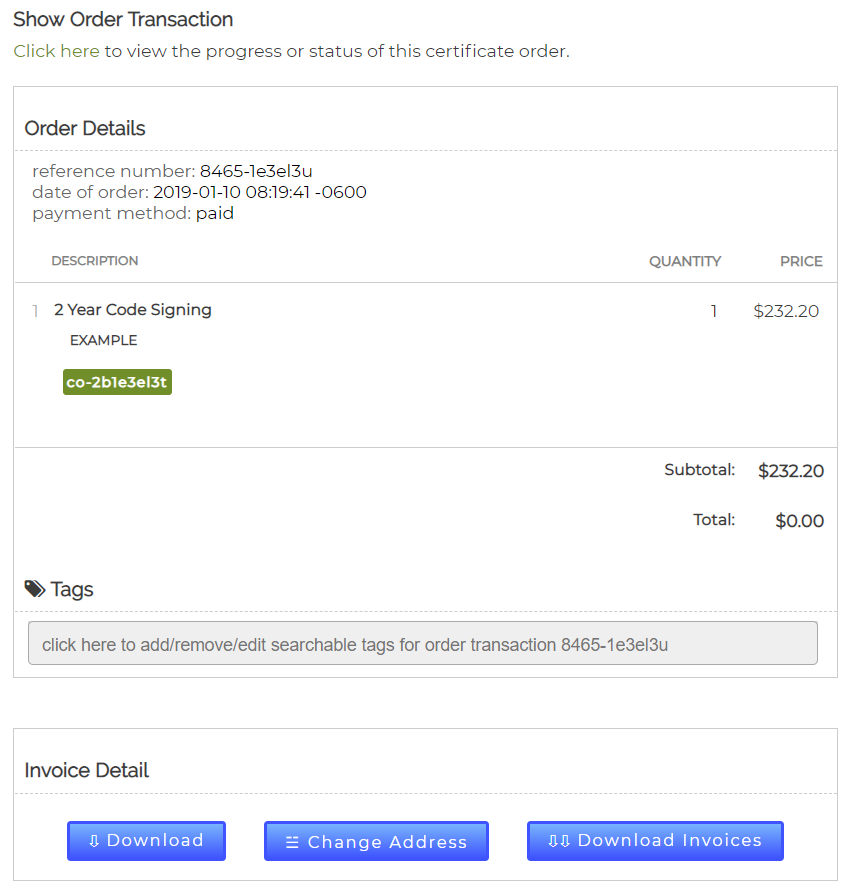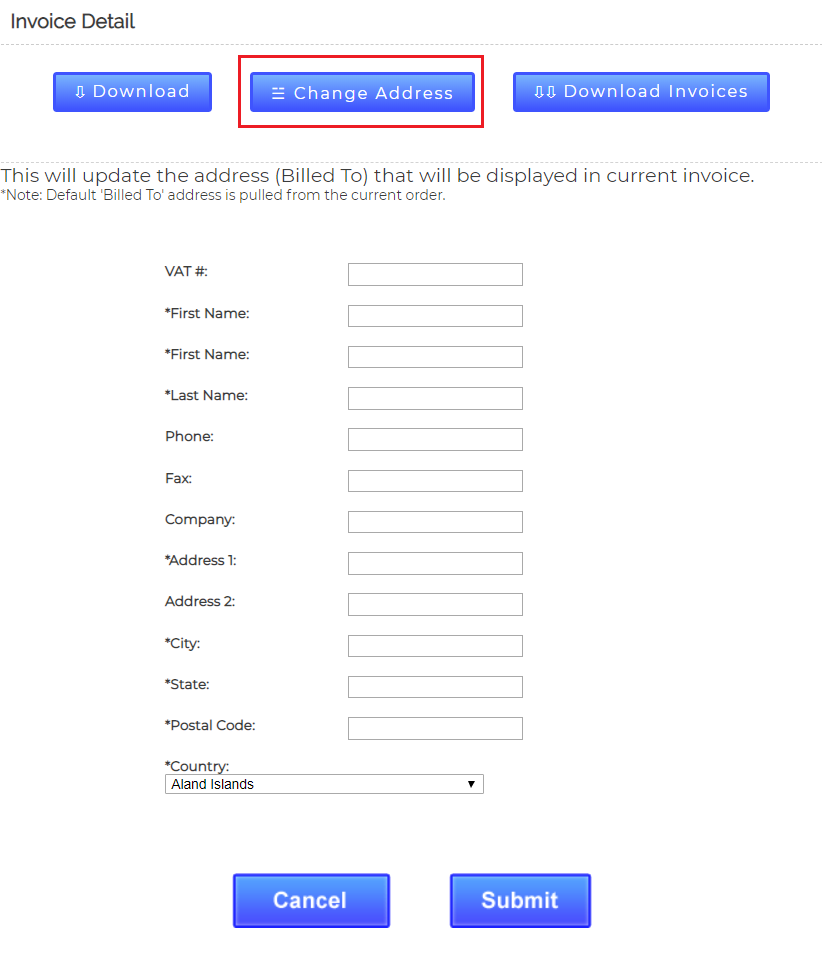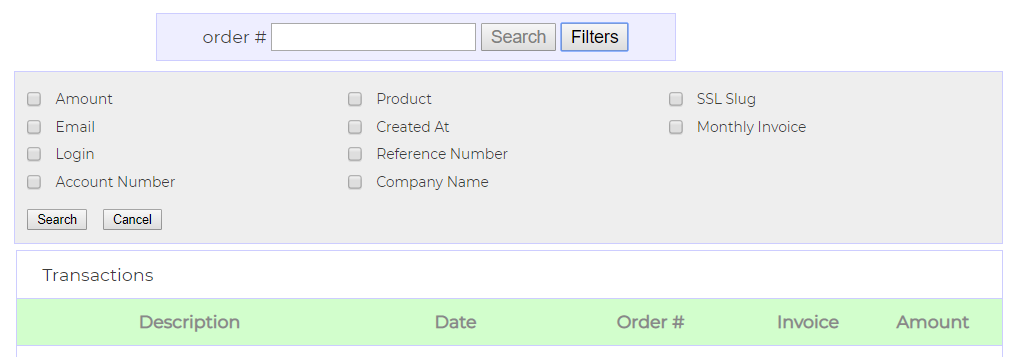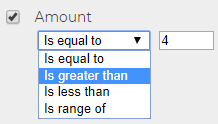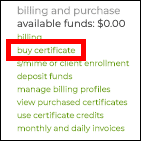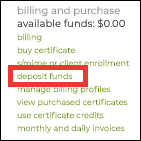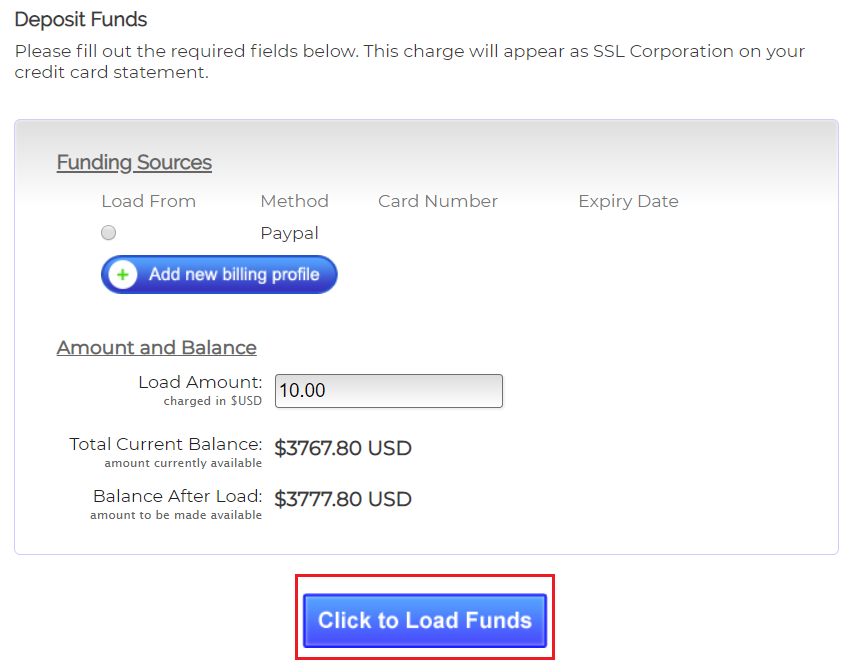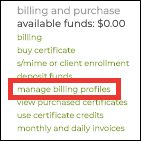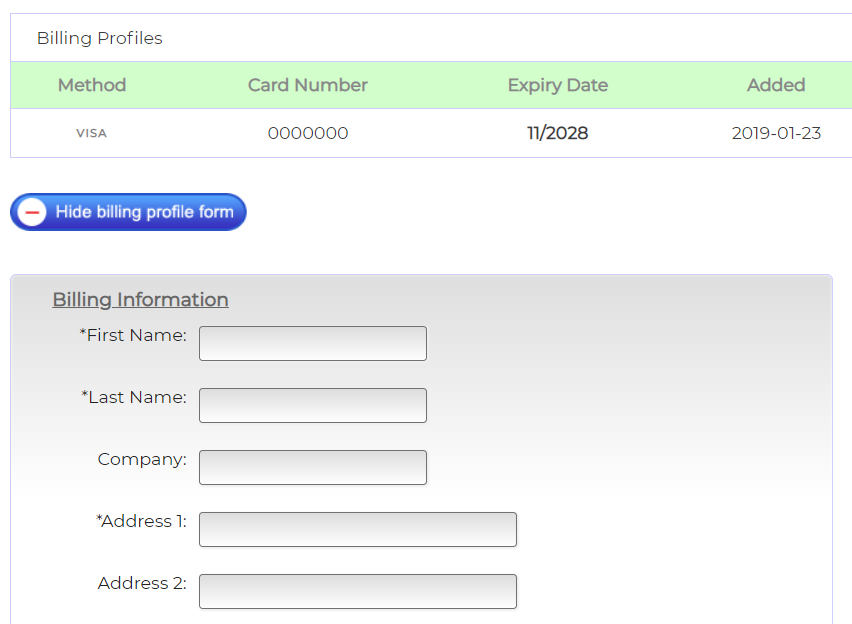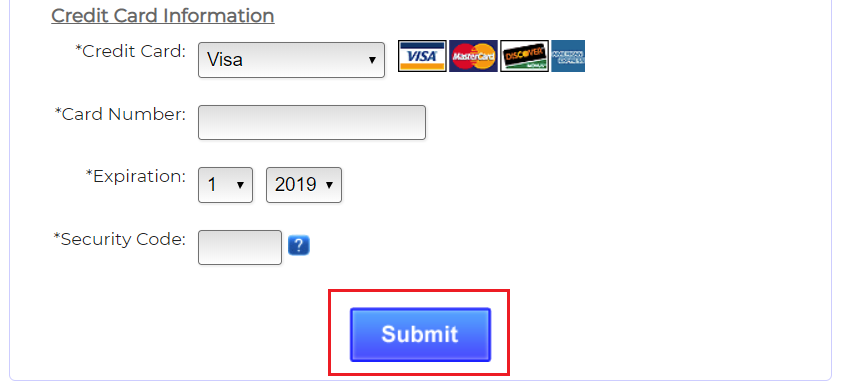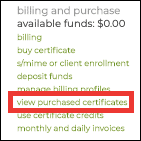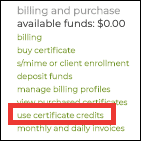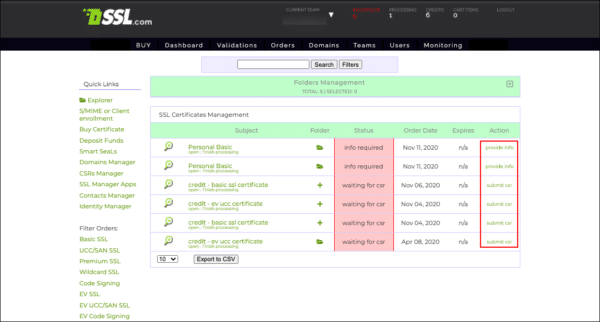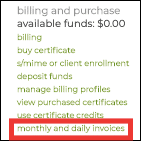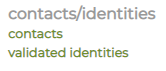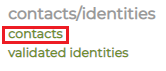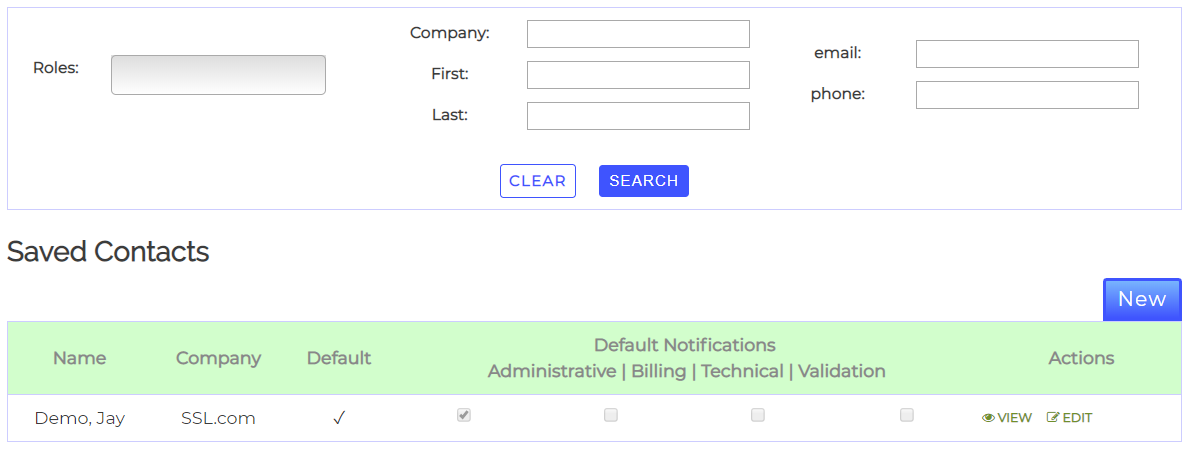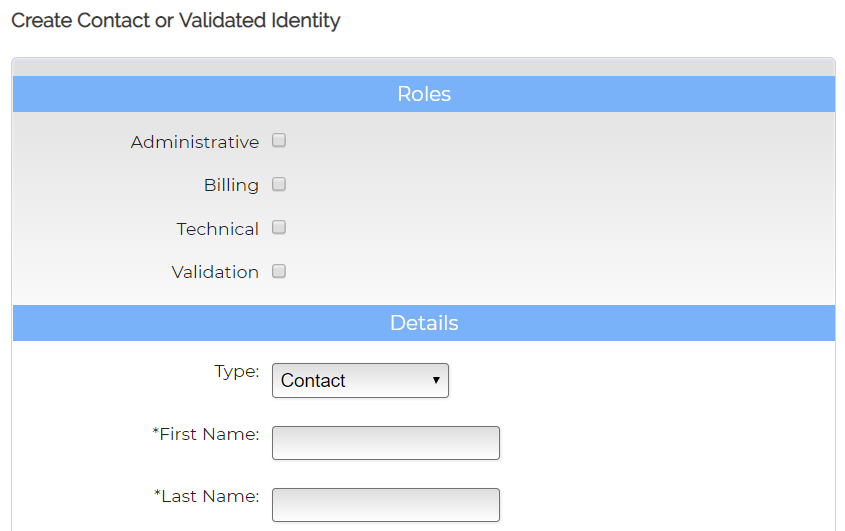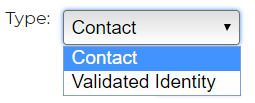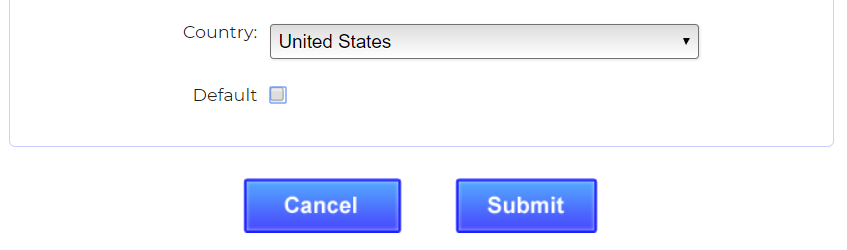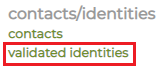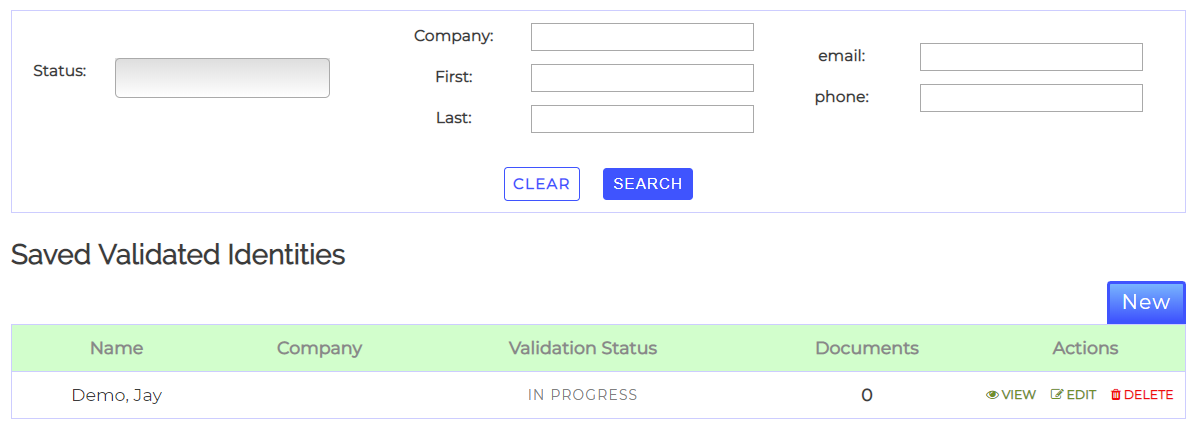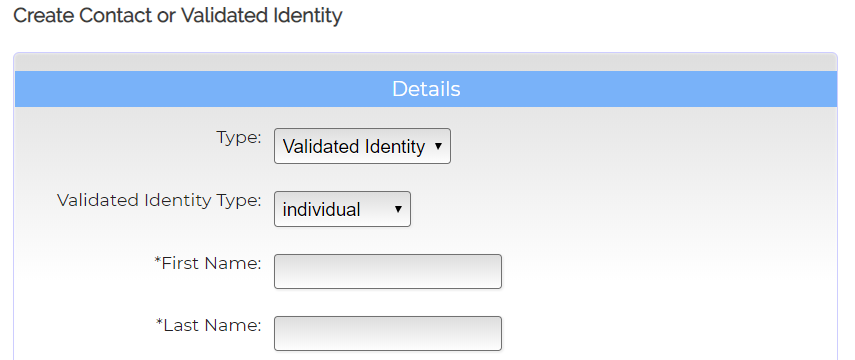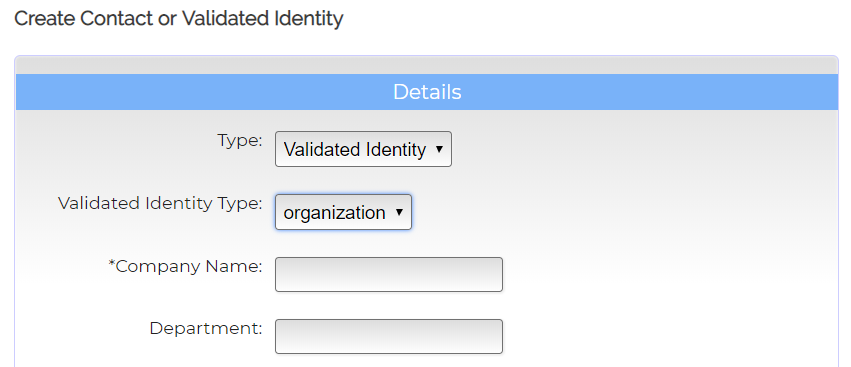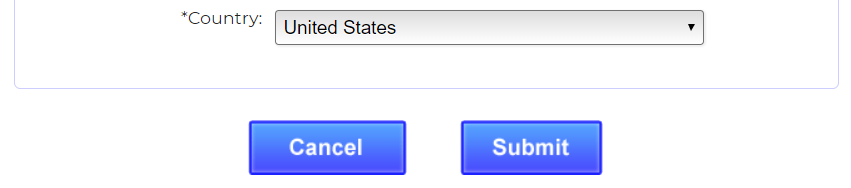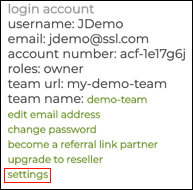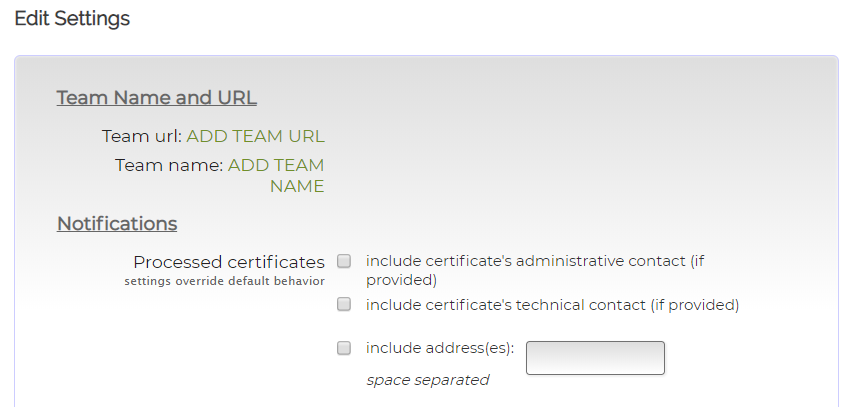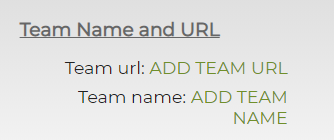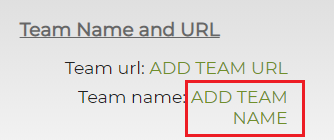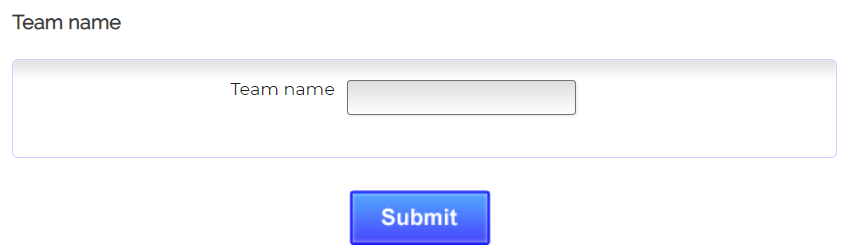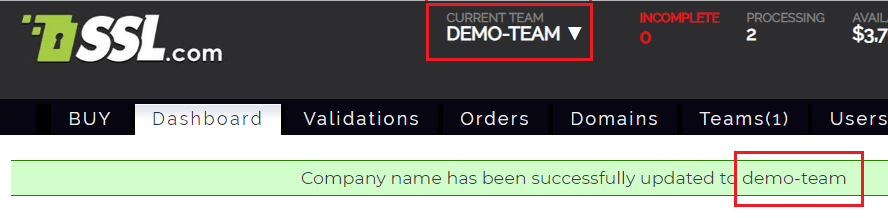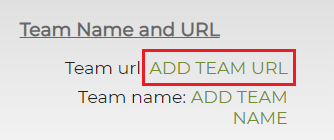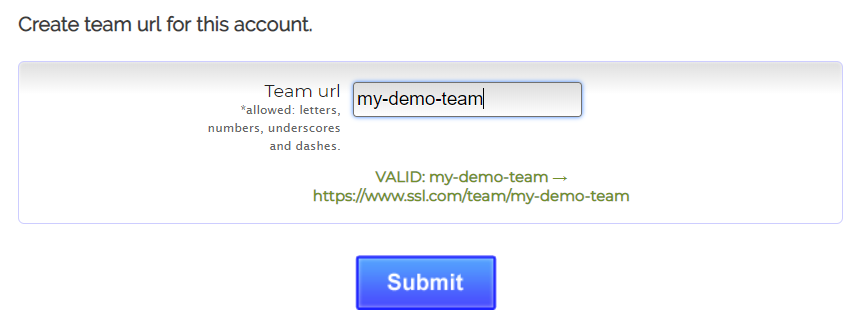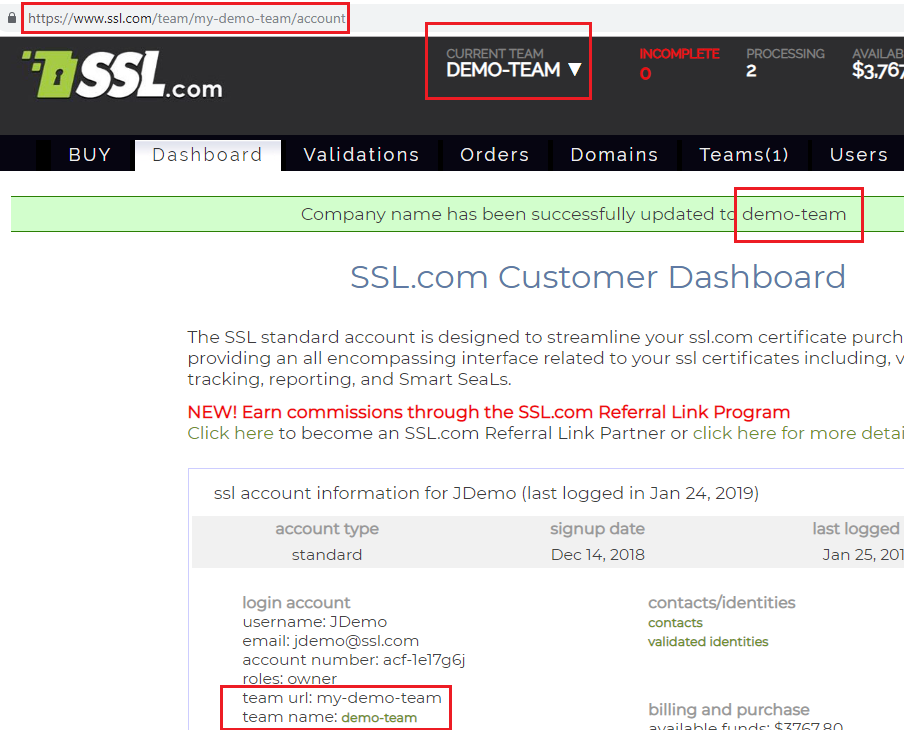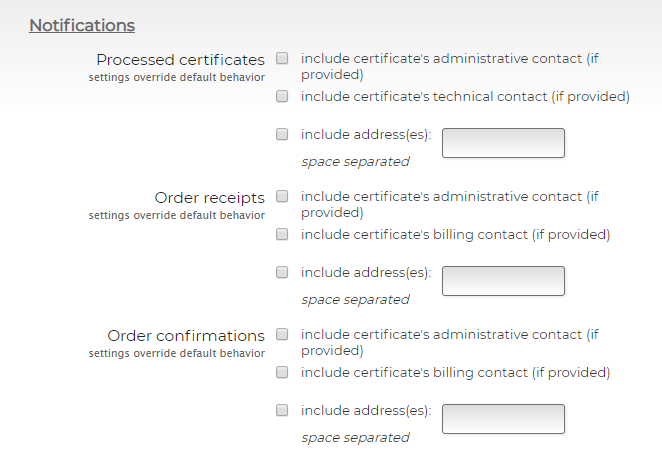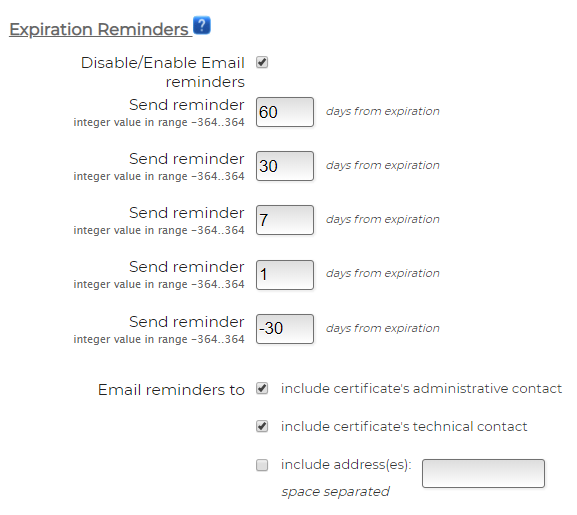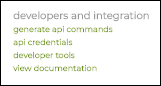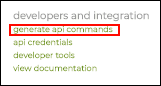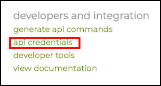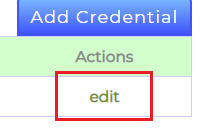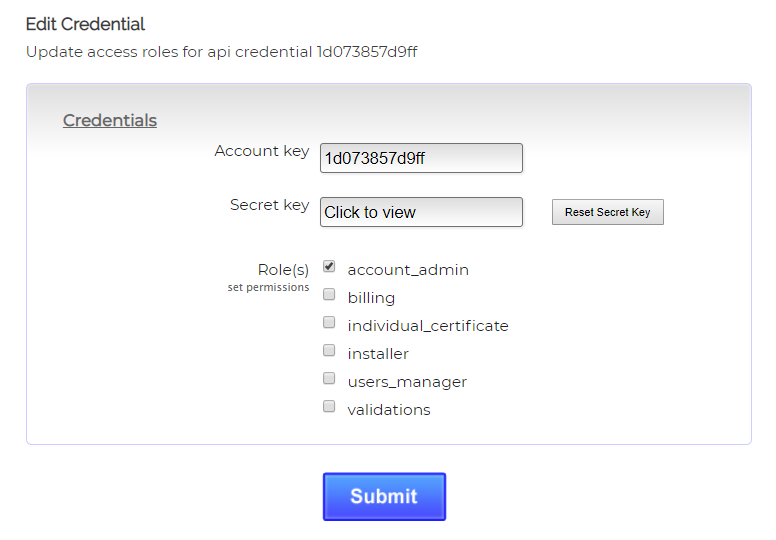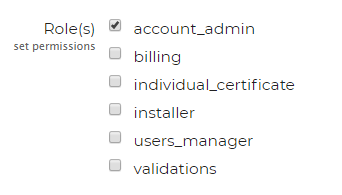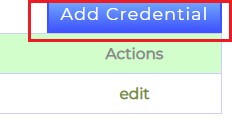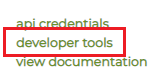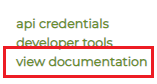De Overzicht is de eerste plaats waar u terechtkomt wanneer u inlogt op uw SSL.com-account. Dit document, onderdeel van ons portal documentatie, maakt u kennis met het Dashboard en al zijn krachtige functies.
Inleiding tot de interface
Om toegang te krijgen tot het Dashboard, moet u eerst inloggen op uw SSL.com-klantaccount. Gebruik om in te loggen de Inloggen op de menubalk van SSL.com, gelegen tussen de Live Chat en Winkelmand knoppen.
Na succesvolle aanmelding wordt u doorgestuurd naar het Dashboard, waar u meer informatie kunt vinden over de status van uw SSL.com-account en al uw bestellingen en certificaten.
Het Dashboard biedt allerlei informatie over uw account. Voor een eenvoudig overzicht kunt u het koptekstvenster naast de bekijken LOGOUT link.
De interface van het Dashboard is onderverdeeld in verdere secties, die in de rest van dit document in detail worden uitgelegd.
Beheer uw SSL.com-account
De Linloggen Account sectie kunt u uw SSL.com-klantaccount beheren. Meer specifiek kunt u met deze sectie:
- Bewerk het e-mailadres van uw account
- Wijzig het wachtwoord van uw account
- Registreer uw account als een verwijzende linkpartner
- Upgrade uw account naar een reseller
- Bewerk de instellingen van uw account
Als je op zoek bent naar meer informatie over het toevoegen van een teamnaam en URL, ga dan verder met de relevante sectie.
E-mailadres bewerken
Als u op de e-mailadres bewerken link zal uw browser omleiden naar het volgende formulier, waar u het huidige e-mailadres van uw SSL.com-account kunt bewerken.
Nadat u het nieuwe e-mailadres heeft ingevoerd en op klikt Verzenden, wordt u teruggestuurd naar het Dashboard en krijgt u een bericht te zien dat uw account is bijgewerkt.
Wachtwoord wijzigen
De verander wachtwoord link stelt u in staat het inlogwachtwoord van uw SSL.com-klantaccount te wijzigen. Als u op de link klikt, wordt uw browser omgeleid naar het volgende bewerkingsformulier voor het aanmeldingswachtwoord.
Typ uw oude accountwachtwoord in de Oud wachtwoord tekstinvoerveld en uw nieuwe wachtwoord in New wachtwoord. (Zorg ervoor dat u het wachtwoordbeleid in het formulier volgt.)
Typ vervolgens uw nieuwe wachtwoord zorgvuldig in de Nieuw wachtwoord opnieuw veld om te controleren op typefouten en klik op Verzenden. Als dit lukt, wordt het bericht "Account bijgewerkt" weergegeven.
Word een Referral Link Partner
Onze affiliate programma is gratis om mee te doen en heel gemakkelijk om mee aan te melden. U ontvangt een reeks banners en tekstuele links naar de producten van SSL.com die u op uw website kunt plaatsen. Verwijs uw klanten gewoon rechtstreeks naar ons marketingmateriaal of de SSL.com-website en begin met het verdienen van commissies voor elke transactie.
Om een SSL.com-verwijzingslinkpartner te worden, hoeft u alleen maar te doen maak uw partneraccount aan. Klik daarna op de word een referral link partner link op de Overzicht om naar de affiliate login pagina te gaan.
Typ uw accountgegevens en klik op Inloggen knop om uw affiliate-accountbeheerpagina te bezoeken.
Voor volledige informatie over ons affiliate programma, kijk dan op de website programma pagina.
Upgrade naar reseller
SSL.com's programma voor wederverkopers is op maat gemaakt voor klanten die een groot aantal certificaten nodig hebben (en aanzienlijke kortingen willen), zoals webhostingproviders of domeinregistrars die de veiligheid van een SSL /TLS certificaat naast hun primaire producten.
Reseller worden zal het beheer van bulkaankopen van SSL-certificaten vergemakkelijken en uw winst verhogen door volumekortingen. U vindt onze lopende kortingsprijzen op elk resellerniveau hier.
Elke klantaccount komt in aanmerking om te upgraden naar ons wederverkoperprogramma. (Als u nog geen SSL.com-klantaccount heeft, is dat het geval heel eenvoudig om er een te maken.)
Klik op om uw account te upgraden naar reseller upgrade naar reseller link om uw browser om te leiden naar ons registratieformulier voor ons resellerprofiel.
Om een resellerprofiel te registreren, moet u de stappen op dit formulier volgen. Vul eerst uw profielgegevens in en klik op Volgende om de details in te dienen en door te gaan naar de volgende stap van het selecteren van een resellerniveau. (U mag klikken Annuleer om de profielregistratiepagina op elk moment te verlaten).
Nadat u uw informatie heeft ingevuld en uw niveau hebt geselecteerd, kunt u op klikken Finish om het proces te voltooien en de accountupgrade uit te voeren.
Instellingen bewerken
De settings link zal u doorverwijzen naar een andere pagina waar u de team- en meldingsinstellingen van uw account kunt bewerken. Voor meer informatie verwijzen wij u naar de settings sectie.
Beheer facturering en aankopen
De Facturatie en aankopen sectie kunt u uw betalingen en de fondsen van uw account beheren. Meer specifiek kunt u:
- Bekijk factureringsgegevens en ontvang facturen voor uw aankopen
- Koop een certificaat
- Stort meer geld op uw SSL.com-account
- Factureringsprofielen toevoegen of verwijderen
- Bekijk uw gekochte certificaten
Facturatie Gegevens
De factuuradres link geeft een overzicht van de aankopen van uw account en stelt u in staat facturen te downloaden voor eerdere transacties. Klik op het factuuradres link zal uw browser omleiden naar de volgende pagina:
Klik op de om een factuur te downloaden PDF schakel in de Factuur kolom. Je kan ook:
transactie details
U kunt details over een specifieke bestelling vinden door op de link in de te klikken Omschrijving kolom.
Via deze link wordt uw browser omgeleid naar een pagina met de transactiegegevens.
Deze pagina bevat alle relevante informatie voor de bestelling die u heeft geselecteerd, inclusief het referentienummer, het totaal betaalde bedrag, de transactiedatum en meer. Om de huidige status van uw bestelling in de backend van SSL.com te vinden, klikt u op de gelabelde link Klik hier (Onder Toon ordertransactie) om uw browser om te leiden naar het Certificaat Bestellingen pagina.
U kunt ook het adres van de factuur voor deze specifieke transactie bewerken of downloaden zoals het is met de Factuurdetail sectie. Klik op de Adres wijzigen knop om een nieuw adres in te voeren dat op de factuur wordt weergegeven. Vul het getoonde formulier in en klik op Verzenden als je klaar bent. Als u de factuur opnieuw downloadt, moet deze het nieuwe adres bevatten dat u zojuist heeft opgegeven.
De Factuurgegevens sectie kunt u ook meerdere facturen massaal downloaden voor periodiek herhaalbare transacties. Klik op de Facturen downloaden knop om het datumbereik te selecteren waarvoor u facturen wilt downloaden.

Ten slotte kun je toevoegen doorzoekbare tags voor de transactie, zodat u deze snel kunt identificeren. Klik hiervoor op het grijze vak in de Tags pagina.
Je kunt een nieuwe tag typen en op drukken return (of enter), of verwijder er een door op de te klikken x pictogram in de tag.
Vind transactie
De transacties pagina biedt een krachtige zoekbalk waarmee u snel elke transactie kunt vinden. U kunt naar een specifiek bestelnummer zoeken door het nummer in de zoekbalk te typen en op te klikken Ontdek knop.
Als u meer controle wilt over uw zoekresultaten, kunt u op de klikken filters knop om toegang te krijgen tot de beschikbare zoekfilters.
Als u een filter selecteert, kunt u de waarden ervan configureren en kunt u zoveel filters combineren als u nodig heeft. Elk filter accepteert zijn waarden in zijn eigen formaat; bijvoorbeeld het controleren van de Hoeveelheid filter kunt u zoeken naar zowel een exacte als een geschatte hoeveelheid.
Koop certificaat
De koop certificaat link zal uw browser omleiden naar onze certificaat winkelpagina. Op deze pagina kunt u certificaten kopen. Selecteer gewoon uw certificaattype en klik op Kopen om het aan je winkelwagen toe te voegen. Als u klaar bent, kunt u doorgaan met uitchecken en uw geselecteerde certificaten kopen.
Geld storten
De geld storten Met de link kunt u geld overmaken van uw geregistreerde factureringsprofielen naar uw SSL.com-account. Klik op de geld storten link zal uw browser omleiden naar de Geld storten het formulier. (Als u geen geregistreerde factureringsprofielen heeft, wordt dit besproken in het volgende sectie.)
Eerst moet u de financieringsbron (of het factureringsprofiel) kiezen. Als u er geen heeft, kunt u er een maken met de extensie Nieuw factureringsprofiel toevoegen knop.
Geef vervolgens het geld op dat u naar uw account wilt overboeken en klik op Klik om fondsen te laden knop. U zou uw saldo binnen enkele ogenblikken moeten zien veranderen.
Beheer factureringsprofielen
De factureringsprofielen beheren Met de link kunt u factureringsprofielen toevoegen, bewerken of verwijderen uit uw account. Als u hierop klikt, wordt uw browser omgeleid naar de factureringsprofielpagina.
Klik op om een nieuw factureringsprofiel toe te voegen Nieuw factureringsprofiel toevoegen knop, die een formulier weergeeft waarin u de informatie van uw profiel kunt typen.
Als u klaar bent, klikt u op Verzenden om het nieuwe profiel te maken. U zou dan uw profiel moeten kunnen vinden in de Factureringsprofielen lijst hierboven.
Bekijk gekochte certificaten
De gekochte certificaten bekijken link zal u doorverwijzen naar het Bestellingen bladzijde. U kunt meer informatie vinden over de Bestellingen pagina in onze portal documentatie.
Gebruik certificaatcredits
Wanneer u een certificaat koopt, krijgt u een krediet voor dat certificaat. Pas als u de stappen neemt om een CSR of andere vereiste informatie die u het certificaat ontvangt en kunt installeren. De gebruik certificaatcredits link brengt u naar een pagina met de certificaatcredits die u hebt gekocht en welke meer informatie vereisen. Ze kunnen zeggen voorleggen CSR or informatie verstrekken afhankelijk van de behoeften van dat specifieke certificaat. Door op die link in het actie kolom, kunt u de nodige informatie toevoegen.
Maandelijkse en dagelijkse facturen
SSL.com biedt een factureringsfunctie waarmee gebruikers gemakkelijk hun facturen kunnen betalen. Door op de link 'maandelijkse en dagelijkse facturen' te klikken, kunt u uw onbetaalde facturen bekijken en betalen.
Beheer identiteiten en contacten
In deze sectie kunt u er een toevoegen, wijzigen of verwijderen contacten en gevalideerde identiteiten die zijn gekoppeld aan uw SSL.com-account. Deze verschillende rollen worden hieronder beschreven:
Contacten
Uw account contactpersonen zijn mensen, zoals uw beheerder of een factureringsbeheerder, die meldingen ontvangen voor uw uitgegeven certificaten. Om een contactpersoon in een meldingsgroep op te nemen, moet u er eerst een maken.
Gebruik de om de contacten van uw account te bekijken contacten link in uw Dashboard. Als u op deze link klikt, wordt uw browser omgeleid naar de contacten pagina, weergegeven in de volgende afbeelding.
U kunt het zoekformulier gebruiken om een specifieke contactpersoon te vinden of u kunt de onderstaande lijst gebruiken om deze te vinden. Bovendien kunt u ervoor kiezen om een contactpersoon toe te voegen of te verwijderen uit een meldingsgroep met behulp van de selectievakjes. Je kunt klikken BEKIJK om de contactgegevens te zien, of klik op EDIT om het te bewerken.
Klik op om een nieuwe contactpersoon te maken New knop om het contactaanmaakformulier te bezoeken.
Kies een rol (of meldingsgroep), zorg ervoor dat u selecteert Neem contact op in de Type keuzelijst.
Vul de rest van de invoervelden in met alle gevraagde informatie en klik vervolgens op Verzenden om het nieuwe contact te maken.
Als u wilt dat dit contact het standaardcontact voor uw account is, schakel dan de Standaard selectievakje voordat u het formulier verzendt. Bij succes zou u het nieuwe contact in de moeten kunnen zien contacten pagina.
Gevalideerde identiteiten
Gevalideerde identiteiten worden gebruikt voor de uitgifte van hoge zekerheid certificaten, zoals Organisatie gevalideerd (OV) or Uitgebreid gevalideerd (EV) certificaten. Voor certificaten met hoge zekerheid is SSL.com vereist om de identiteit van de potentiële koper te valideren voordat hij of zij een certificaat afgeeft.
Om dit proces te vergemakkelijken, kunt u met het Dashboard identiteiten creëren en deze vooraf laten valideren. Daarna kunt u die gevalideerde identiteiten gebruiken om zonder vertraging elk certificaat met hoge zekerheid af te geven. Voor meer informatie over de validatievereisten voor OV en EV kunt u kijken op dit artikel.
Als u op de gevalideerde identiteiten link zal uw browser omleiden naar de identiteiten pagina, waar u toegang heeft tot alle gevalideerde identiteiten die aan uw account zijn gekoppeld.
U kunt het zoekformulier gebruiken of door de lijst eronder bladeren om een specifieke identiteit te vinden. In de Acties kolom, klik BEKIJK om de details van de identiteit te zien, en EDIT om ze bij te werken. Klikken VERWIJDEREN zal de identiteit definitief verwijderen. (Opmerking: u zult verwijderde identiteiten opnieuw moeten valideren als u ze opnieuw wilt gebruiken.)
Klik op om een nieuwe identiteit te creëren New knop om uw browser om te leiden naar het formulier voor het maken van identiteit.
Wees voorzichtig om de te selecteren Gevalideerde identiteit typ de Type keuzelijst. Selecteer vervolgens het type gevalideerde identiteit dat u wilt maken. De twee opties zijn:
- Individu (de identiteit van een persoon)
- Organisatie (de identiteit van een entiteit zoals een bedrijf of een ander type organisatie)
Houd er rekening mee dat elk type identiteit verschillende informatie vereist voor validatie. Bijvoorbeeld de Voornaam en Achternaam velden van een individuele identiteit worden Bedrijfsnaam in de identiteit van een organisatie.
Als u de hebt geselecteerd type dan: van de nieuwe identiteit, kunt u doorgaan met het invullen van de rest van de velden van het formulier met de details en klikken Verzenden om de identiteit te creëren.
Bewerk SSL.com Accountinstellingen
Als u op de settings schakel in de inlog account sectie van het Dashboard zal uw browser omleiden naar de settings pagina, waar u (natuurlijk genoeg) uw accountinstellingen kunt configureren. Meer specifiek kunt u:
- Voeg een teamnaam en URL toe
- Bewerk de meldingsinstellingen van uw account
- Beheer de herinneringen voor het verlopen van certificaten van uw account
Voeg Teamnaam en URL toe
Elk nieuw SSL.com-account heeft een eigen team. Bezoek de website voor meer informatie over wat teams zijn en hoe ze werken Teams pagina van onze portaaldocumentatie.
Uw team heeft standaard een automatisch gegenereerde naam en URL, die u kunt wijzigen in de settings bladzijde. Aangezien u mogelijk meer dan één team heeft, bespaart u tijd en moeite door voor elk een gemakkelijk te onthouden namen en URL-slugs te selecteren.
Voordat u verder gaat, moet u ervoor zorgen dat u het team waarmee u wilt werken heeft ingesteld als het huidige team in het koptekstvenster.
Om de naam van uw team te wijzigen, klikt u op het TEAMNAAM TOEVOEGEN schakel in de Teamnaam en URL gedeelte van de settings pagina.
Uw browser wordt dan doorgestuurd naar een formulier waar u de teamnaam kunt bijwerken.
Typ de gewenste teamnaam in het tekstveld en klik op Verzenden om de wijziging af te ronden. Je wordt begroet met een banner met een succesbericht en je zou de naam van het nieuwe team in het koptekstpaneel moeten kunnen zien.
Zoek en klik op om een nieuwe team-URL te genereren TEAM-URL TOEVOEGEN schakel in de Teamnaam en URL pagina.
Als u op deze link klikt, wordt uw browser omgeleid naar een andere pagina met een formulier waarmee u een nieuwe team-URL kunt invoeren.
Houd er rekening mee dat de team-URL alleen mag bevatten brieven (a-z ), cijfers (0-9), underscores (_ ) en streepjes (- ). Het formulier zelf zal uw kandidaat-URL's in realtime valideren en u informeren of ze geldig zijn of niet.
Klik op als u tevreden bent met de URL Verzenden om het te maken. (U wordt op de hoogte gebracht van de status van de wijziging met een waarschuwingsbanner.)
Meldingsinstellingen bewerken
Met dit menu kunt u beslissen welke mensen in uw team op de hoogte worden gebracht wanneer de status van een certificaat wordt bijgewerkt of een nieuwe bestelling is ingediend. U kunt ervoor kiezen om het administratieve of technische van uw team op de hoogte te stellen contacten (indien aanwezig) en voeg zelfs andere e-mailadressen toe die aan uw administratieve behoeften kunnen voldoen.
Houd er rekening mee dat als u meer dan één adres in de adres (sen) opnemen tekstveld, moet u ze scheiden met een spatie ( ).
Beheer verlopen herinneringen
Elk SSL-certificaat heeft een vervaldatum. Naarmate die datum nadert, stuurt SSL.com e-mailherinneringen aan de in afwachting van het verlopen van het certificaat naar een aangewezen e-mailadres. E-mailadressen voor specifieke SSL-certificaten kunnen ook worden ingesteld en deze hebben voorrang op andere adressen.
Vervalherinneringen zijn standaard ingeschakeld, maar u kunt ze op elk moment volledig uitschakelen door de selectie van E-mailherinneringen uitschakelen / inschakelen selectievakje.
In het Vervalherinneringen formulier, kunt u triggers specificeren voor maximaal vijf herinneringsberichten. Voor elke trigger wordt een melding verzonden naar het opgegeven aantal dagen voorafgaand aan de vervaldatum. Als u bijvoorbeeld een trigger instelt op 30 dagen voorafgaand aan de vervaldatum, wordt op de 30e dag vóór de vervaldatum voor uw SSL-certificaat (en) een herinneringsbericht verzonden naar het aangewezen e-mailadres.
Net als bij meldingsinstellingen, kunt u ervoor kiezen om de administratieve en technische contacten van uw certificaat op te nemen, en daarnaast elk e-mailadres dat voor u nuttig kan zijn.
Als u klaar bent met het bewerken van uw accountinstellingen, klikt u op Verzenden om de wijzigingen op te slaan.
Ontwikkelaars en integratietools
Dit gedeelte bevat links naar de ontwikkelaarstools van SSL.com. SSL.com heeft het krachtige Interface voor programmeren van SSL-webservices (of SSL.com SWS-API), waarmee u de online services van SSL.com in uw toepassingen kunt gebruiken.
Om het testen en debuggen van dergelijke applicaties te vergemakkelijken, onderhoudt SSL.com bovendien een sandbox-testinstantie die een kloon is van onze productierelease van de SSL.com-portal en de SWS-API. U kunt in het testexemplaar vrij experimenteren met onze services, aangezien dit een testomgeving is voor API-bestellingen. Orders en transacties in de Sandbox zijn niet live en bij uitbreiding niet factureerbaar.
Om aan de slag te gaan met onze ontwikkelaarstools, gaat u naar uw Dashboard en zoekt u de API sectie naar:
- Beheer de SWS API-inloggegevens van uw account
- Ga naar onze Sandbox Testing-instantie
- Bekijk de SWS API-documentatie
Genereer API-opdrachten
SSL.com's RESTful SWS API vereenvoudigt de automatisering van certificaatuitgifte en levenscyclus. Om de zaken nog eenvoudiger te maken, kunt u ophalen vooraf opgemaakte API-reeksen vanaf uw SSL.com-accountportal, zodat u gemakkelijk toegang hebt tot een verscheidenheid aan API-oproepen vanaf uw opdrachtregel en / of scripts. De api-opdrachten genereren link zal u naar een pagina leiden met voorgeformatteerde strings voor uw gebruik. Houd er rekening mee dat u hiervoor uw accountsleutel en geheime sleutel handmatig moet toevoegen.
API-referenties
SSL.com's Interface voor programmeren van SSL-webservices (of SSL.com SWS-API) is een programmeerbare interface waarmee elke applicatie met de juiste inloggegevens toegang heeft tot al onze onlinediensten (bijvoorbeeld certificaten uitgeven of intrekken, identiteiten valideren, enzovoort). Voordat u onze API gebruikt, moet u de bovengenoemde referenties aanmaken. Klik op de api-gegevens link op het Dashboard zal uw browser omleiden naar de inloggegevens beheer pagina.
Op deze pagina kunt u al uw gemaakte API-inloggegevens bekijken, samen met hun Accountsleutel en Geheime sleutel waarden die u nodig heeft voor uw toepassingen. De Accountsleutel verwijst naar deze specifieke referentie, terwijl de Geheime sleutel is de daadwerkelijke autorisatiesleutel voor toegang tot de API. U kunt uw accountcode niet wijzigen; u kunt uw geheime sleutel echter naar wens opnieuw instellen voor al uw inloggegevens.
Bovendien wordt aan elke referentie een of meer toegewezen rollen, die onze back-end informeren om toegang tot bepaalde API-acties toe te staan of te weigeren.
De beschikbare rollen worden weergegeven in de volgende lijst:
account_adminstelt gebruikers met deze rol in staat om elk detail in het account te beheren, net zoals een eigenaar zijn.billingstelt gebruikers in staat facturen en factuurgegevens voor het team te beheren.individual_certificatebiedt toegang tot één certificaatbestelling. De gebruiker heeft geen toegang tot iets anders in het team.installerstelt gebruikers in staat om certificaatorders aan te maken, validatie uit te voeren en uitgegeven certificaten te downloaden, hoewel ze geen toegang hebben tot iets anders in het team.users_managerstelt gebruikers in staat de toegang van andere gebruikers te beheren.validationsstelt gebruikers in staat om de wachtende validaties van het team te beheren.
Om een specifieke referentie te bewerken, zoekt u deze op in de lijst en klikt u op de Bewerk schakel in de Acties kolom.
Dit opent een bewerkingsformulier voor referenties.
Met dit formulier kunt u de sleutels en rollen van uw inloggegevens bekijken en beheren. Om het Geheime sleutel, Klik op de Klik om te bekijken knop.
Als u uw Geheime sleutel, kunt u de Geheime sleutel resetten knop. Om veiligheidsredenen kunt u op onze portal geen aangepaste sleutels typen, maar er een voor u genereren. Klik op de Geheime sleutel resetten knop zal onze backend instrueren om de oude sleutel weg te gooien en een nieuwe voor u te genereren.
Ten slotte kunt u met dit formulier rollen toewijzen of verwijderen uit een referentie-item. Om een rol mogelijk te maken, zoekt u deze eerst in de Rol (len) selectievakje lijst en schakel het selectievakje ernaast in. Zorg ervoor dat het selectievakje is uitgeschakeld om een rol uit te schakelen. De referentie in de onderstaande afbeelding heeft bijvoorbeeld alleen de rol van account_admin toegewezen.
Klik op als u klaar bent met het bewerken van uw gegevens Verzenden om de wijzigingen af te ronden.
Klik op om een nieuwe referentie aan te maken Referentie toevoegen knop, boven de lijst met inloggegevens.
Als u op deze knop klikt, wordt uw browser omgeleid naar een aanmeldingsformulier voor referenties. Het formulier is hetzelfde als het aanmeldingsformulier voor referenties, en u kunt de instructies voor het bewerken van referenties hierboven raadplegen voor meer informatie.
Developer tools
Momenteel zijn SSL.com's ontwikkeltools bestaan uit de Sandbox-testinstantie. De Sandbox is een up-to-date kloon van de productierelease van de SSL.com-portal en SWS API. Met de Sandbox kunt u echter vrij experimenteren met zijn services, aangezien dit slechts een testomgeving is voor automatische certificaatbestellingen. Orders en transacties in de Sandbox zijn niet live en bij uitbreiding niet factureerbaar.
Als u op de ontwikkeltools link zal uw browser omleiden naar de Sandbox. Klik op om de Sandbox te openen sign-up link in het aanmeldingsformulier en ga verder met het maken van een nieuw Sandbox-account. Lees dit voor meer informatie over het accountregistratieproces dit artikel.
Bekijk documentatie
SSL.com biedt een volledige API-referentie voor de SWS API. Je kunt klikken documentatie bekijken in het Dashboard om toegang te krijgen tot de SWS API-documentatie.